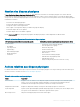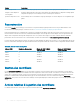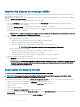Users Guide
Gestion des disques virtuels
Création de disques virtuels
REMARQUE :
• La combinaison de disques SAS et SATA au sein d'un disque virtuel n'est pas prise en charge. De même, la combinaison de disques
durs et de SSD au sein d'un disque virtuel n'est pas prise en charge.
• La combinaison de disques durs 4 Ko et 512n ou 512e dans un disque virtuel n'est pas prise en charge.
• Pour créer des disques virtuels sécurisés, consultez la section Clé de sécurité et gestion RAID.
Procédez comme suit pour créer un disque virtuel :
1 Durant le démarrage du système hôte, appuyez sur <Ctrl><R> lorsque l'écran du BIOS s'ache.
L'écran Virtual Disk Management (Gestion des disques virtuels) s'ache. S'il existe plusieurs contrôleurs, l'écran du menu principal
s'ache. Sélectionnez un contrôleur, puis appuyez sur <Entrée>. L'écran Virtual Disk Management (Gestion des disques virtuels)
s'ache pour le contrôleur sélectionné.
2 Utilisez les touches échées pour mettre en surbrillance les adaptateurs PERC 9 Series, par exemple PERC H730P Adapter
(Adaptateur PERC H730P) ou Disk Group # (Groupe de disques #).
3 Appuyez sur <F2>.
Une liste des clients disponibles s'ache.
4 Sélectionnez Create New VD (Créer un nouveau disque virtuel) et appuyez sur <Entrée>.
L'écran Create New VD (Créer un nouveau disque virtuel) s'ache. Le curseur est positionné sur l'option RAID Level (Niveaux de
RAID). Lors de l'ajout d'un disque virtuel à un groupe de disques, l'écran Add VD in Disk Group (Ajouter un disque virtuel à groupe de
disques) est aché. Passez à l'étape 11 pour modier les paramètres de base du disque virtuel.
5 Appuyez sur <Entrée> pour acher les niveaux de RAID possibles.
6 Appuyez sur la èche vers le bas pour sélectionner un niveau de RAID, puis appuyez sur <Entrée>.
7 Lors de la création d'un disque virtuel fractionné (RAID 50 ou 60), saisissez le nombre de disques physiques par fraction dans le champ
PD per Span (Disque physique par fraction) et appuyez sur <Entrée>.
8 Appuyez sur <Tab> pour déplacer le curseur vers la liste des disques physiques.
9 Utilisez les touches échées pour mettre en surbrillance un disque physique, puis appuyez sur la barre d'espacement, <Alt> ou
<Entrée> pour sélectionner ce disque.
10 Sélectionnez d'autres disques si nécessaire.
11 Appuyez sur <Tab> pour déplacer le curseur vers la zone Basic Settings (Paramètres de base).
12 Dénissez la taille du disque virtuel dans le champ Taille du disque virtuel.
La taille du disque virtuel en Go s'ache.
13 Appuyez sur <Tab> pour accéder au champ VD Name (Nom du disque virtuel), puis saisissez un nom.
14 Appuyez sur <Tab> pour déplacer le curseur vers la zone Advanced Settings (Paramètres avancés).
15 Appuyez sur la barre d'espacement pour activer ces paramètres an de pouvoir les modier.
Un X est aché à côté de Advanced Settings (Paramètres avancés). Les paramètres sont stripe size (taille de la bande), read
policy (règle de lecture) et write policy (règle d’écriture) et disk cache policy (règle de cache du disque).Vous pouvez aussi choisir
des options avancées comme le forçage de la règle de cache sur Write-Back (Écriture diérée), l’initialisation du disque virtuel et la
conguration d’un disque de secours dédié. Les paramètres par défaut sont achés. Vous pouvez accepter les valeurs par défaut ou
les modier. Pour modier les paramètres des disques virtuels, consultez la section Paramètres et descriptions de disques virtuels dans
Conguration de disques virtuels.
74
Utilitaire de conguration du BIOS